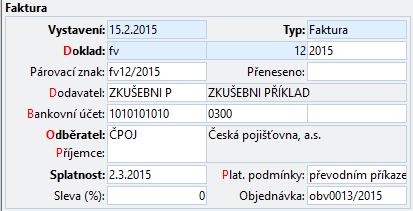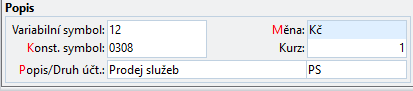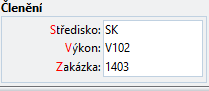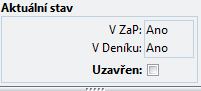Fakturace
 |
Agenda Fakturace
je určena k pořizování a tisku vydaných faktur bez návaznosti
na sklad.
Pro snazší pochopení jsme pro vás připravili videonávod
Kancelář - vystavení faktury.
Pro rychlejší naplňování faktur je zde připraven číselník položek dokladů, který nahrazuje
seznam zboží na skladě a současně nevyžaduje evidenci skladovaného
množství.
Záznam ve fakturaci může být evidován jako: Faktura, Dobropis,
Dodací list, Proforma faktura, Zálohová faktura nebo Vrubopis.
Pokud chceme na faktury vlastní
logo a razítko, sestavy jsou na to připravené, stačí přidat
tyto obrázky v Parametrech firmy do sekce Parametry. Postupujeme
takto... |
Obsah
stránky:
|
Formulář a popis
údajů

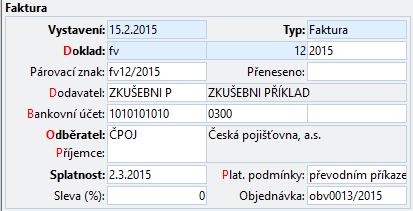

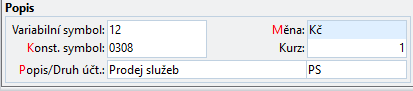
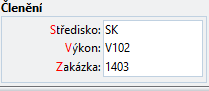
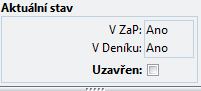

Faktura...
Základní identifikační údaje o dokladu fakturace
- vystavení, splatnost, typ, dodavatel a odběratel, platební podmínky
apod.
Datum vystavení
- pro zadávání můžeme využít podporu editoru
pro datum.
Typ
- určuje typ dokladu.
Doklad
- údaj z číselníku Doklady - jednoznačné označení řady pořizovaného
záznamu.
Číslo dokladu
- pořadové číslo v rámci dokladové řady (může být nastaveno jeho
automatické zvyšování).
Postfix
dokladu - doplňkový údaj k pořizovanému číslu, většinou
letopočet (např. 2011, 2012), který odlišuje stejná čísla dokladů
z různých období.
Párovací
znak - automaticky generovaný údaj (z dokladu), který slouží
pro sledování saldokonta po přenosu do účetního deníku.
Dodavatel-
údaj z Adresáře firem - identifikace dodavatele.
Bankovní
účet a kód banky
- účet, na kterém je očekávána platba.
Specifický symbol
Odběratel
- údaj z Adresáře firem - identifikace odběratele.
Příjemce
- údaj z Adresáře firem - identifikace příjemce.
Splatnost
- datum splatnosti dokladu.
Sleva
- procentní sleva, která se aplikuje na celkovou částku dokladu.
Platební
podmínky – údaj z s podporou číselníku.
Objednávka
- odběratelovo označení objednávky přijaté, na jejímž základě
se faktura vystavuje.
Popis...
Oddíl s doplňujícími údaji, jako jsou symboly,
popis a druh účetního případu.
Variabilní
symbol – číselná identifikace dokladu (pro potřeby párování
s platbami z bankovních výpisů).
Konstantní
symbol – údaj z číselníku Konstantních symbolů.
Druh
účtování - údaj z číselníku Druhů účtování. Ovlivňuje
kontaci při zaúčtování a plnění údaje Skupina DPH.
Měna
- údaj z číselníku Měny. Rozhoduje, zda se doklad bude zpracovávat
jako "cizoměnový".
Kurz
- hodnota kurzu cizí měny vzhledem ke Kč.
Popis
- textový údaj s podporu číselníku Texty popisů.
Tabulka DPH...
Tabulka DPH obsahuje údaje, které jsou napočítávány
z položek a hodnoty daňových záloh, které se záporně zadávají ručně. Sazby
DPH se vztahují k Datumu DPH v této sekci.
Datum DPH - datum uskutečnění zdanitelného
plnění, resp. datum, ke kterému se mají použít sazby
DPH. Vyplňuje se pouze u daňových dokladů.
Skupina DPH - obvyklá skupina DPH
pro zpracovávaný záznam. Její nastavení má vliv na zpracování
přiznání k DPH.
Ceny s
daní - zaškrtávátko ovlivňující způsob plnění tabulky DPH
a výpočtu celkové ceny.
Pokud je zaškrtnuté, tak se ceny v položkách (Jednotková cena a
cena Celkem) považují za ceny včetně DPH (ve výši, která je určena
údajem Sazba DPH na každé položce). Tabulka DPH se pak plní v
příslušných sazbách výpočtem shora podle koeficientu, definovaného
v legislativě.
Bez daně,
DPH a Celkem
pro základní sazbu DPH.
Bez daně,
DPH a Celkem
pro sníženou sazbu DPH.
Bez daně
pro nulovou sazbu DPH.
Celkem
- součet výše uvedených hodnot.
Zaokrouhlovat
- příznak, zda se bude uzavřením generovat zaokrouhlovací položka.
Celkem
zaokrouhleno - celková částka spočtená z položek dokladu.
Bez daně,
DPH a Celkem
pro záporně zadávané zálohy v základní sazbě DPH.
Bez daně,
DPH a Celkem
pro záporně zadávané zálohy ve snížené sazbě DPH.
Bez daně
pro záporně zadávanou zálohu v nulové sazbě DPH.
Celkem
- součet výše uvedených hodnot daňových záloh.
Záloha
nedaňová - součet částek z položek dokladu, které mají
zvolenou sazbu DPH "Záloha nedaňová".
Celkem
- součet všech evidovaných záloh, které se budou odečítat od částek
faktury.
Tip Fakturace
umožňuje plátcům DPH zadávání cen s
i bez DPH. Je-li v dokladu
zaškrtnuto Ceny s daní, program
považuje zadané jednotkové ceny za ceny s daní. Výpočet DPH pak probíhá
v souladu se zákonem o DPH "shora" pomocí zaokrouhleného
koeficientu. V opačném případě program považuje zadané jednotkové
ceny za ceny bez daně a výpočet DPH probíhá "zdola" odpovídajícím
procentem sazby.
Členění...
Oddíl Členění obsahuje údaje, pomocí kterých
můžeme přiřadit dokladu vztah ke středisku, výkonu a zakázce. Tyto údaje
se přenáší mezi agendami až do účetního deníku a umožňují tak tvorbu výběrů,
filtrů, sestav a přehledů podle členění.
Středisko
– údaj z číselníku, který umožní určit zařazení záznamu ke konkrétnímu
středisku.
Výkon
- údaj z číselníku, který umožní určit zařazení záznamu ke konkrétnímu
výkonu.
Zakázka
- údaj z číselníku, který umožní určit zařazení záznamu ke konkrétní
zakázce.
Aktuální stav...
Aktuální stav daného dokladu – zda je již přenesen
do agendy Závazků a pohledávek, Účetního deníku a zda je uzavřen. V případě
zaokrouhlení nám až operace Uzavřít vygeneruje příslušnou položku faktury
o zaokrouhlení.
V
ZaP - faktura byla přenesena do agendy Závazků a pohledávek.
V
deníku - informace o tom, zda byla faktura zaúčtována do
Účetního deníku.
Ukončeno
- údaj lze použít při filtrování pohledu na tabulku faktur. Pro
přehlednost lze nastavit viditelnost pouze dosud neukončených
faktur.
 Začátek
stránky
Začátek
stránky
Záložky agendy

Kromě seznamu zpracovávaných dokladů může agenda obsahovat doplňující
údaje, které jsou zobrazeny na tzv. záložkách. Některé záložky slouží
k zadání více údajů (např. Položky - faktur, objednávek apod.), některé
k zadání jednoho údaje (např. Poznámka), další mohou zobrazovat přehled
vypočítaných hodnot.
Tip
Přepínání mezi záložkami je možné klávesovou zkratkou Alt+číslo
(číslo/diakritické znaky na písmenkové části klávesnice). Tak se přepneme
přímo na konkrétní záložku. Cyklické přepínání je pomocí klávesové zkratky
Ctrl+Tab resp. Ctrl+Shift+Tab
zpětně.
1. Seznam faktur
Seznam všech zadaných dokladů. V tabulkové
podobě jsou zobrazené evidované údaje.
2. Položky
Evidence položek v aktuálním dokladu. Podle zadaných
cen jsou počítány hodnoty do hlavičky (hlavního formuláře).
Přepneme se na záložku 2. Položky.
Do tabulky založíme nový
záznam.
Z číselníku Položky
dokladů vybereme požadovanou
položku.
Doplníme množství,
potvrdíme jednotku a potvrdíme
jednotkovou cenu. Program
dopočítá cenu Celkem.
Potvrdíme sazbu
DPH.
Můžeme evidovat druh
účtování, středisko,
výkon i zakázku
(i rozdílné než jsou v hlavičce dokladu).
Podle potřeby vyplníme Popis.
Novou položku uložíme.
Poznámka Pokud
položka, kterou zadáváme, není v číselníku Položky dokladů, musíme všechny
hodnoty zadat ručně.
Tip Princip vystavení
faktury neplátcem DPH se ve své podstatě neliší od výše uvedeného, pouze
je nutno zadat položky se sazbou DPH Neurčena.
Tím je zaručen i správný přenos do Závazků a pohledávek i do Účetního
deníku.
3. Zálohy
Záložka Zálohy slouží k odpočtům
daňových a nedaňových záloh od finální faktury.
4. RPDP
Záložka RPDP nabízí možnost
zadat údaje, které jsou potřeba při zpracování DPH pro evidenci pro potřeby
Režimu přenesení daňové povinnosti. Existují-li potřebné údaje ve zdrojových
agendách, mohou záznamy na této záložce vznikat automaticky při přenosech
mezi agendami a při zaúčtování. Jinak je potřeba je doplnit ručně.
Přepneme se na záložku RPDP.
Zadáme, potvrdíme nebo zkontrolujeme Kód plnění a pokud popis.
Zadáme, potvrdíme nebo zkontrolujeme Rozsah plnění (pokud se sleduje)
a Jednotku.
Zadáme, potvrdíme nebo zkontrolujeme Základ DPH a Sazbu
DPH v režimu přenesení daňové povinnosti.
Zadané hodnoty se použijí při Zpracování
DPH - RPDP.
5. OSS
Záložka OSS slouží pro evidenci
automaticky generovaných údajů o cizím DPH pro doklad v režimu One-Stop-Shop.
Při použití Skupiny DPH, která má v údaji
NSK5 hodnotu O
- One Stop-Shop, se změní pohled na Položky a u nich se zadá, do
které sazby DPH ve státu odběratele (členského státu EU), daná položka
patří. Z částek Celkem se kumulativně pro každou sazbu DPH spočte cena
bez daně a odpovídající daň. Takto vypočtené údaje se následně přenáší
i do účetnictví pro Zpracování DPH.
6. Poznámka
Zde je možné pořizovat poznámky a komentáře vztahující se k dokladu.
Délka textu není omezena. Poznámky je možné kdykoli tisknout.
7. Text nad
Textový popis, který vystoupí v tiskových sestavách faktur nad seznamem
položek.
8. Text pod
Textový popis, který vystoupí v tiskových sestavách faktur pod seznamem
položek.
Tip Doprovodné volné
texty uváděné v dokladech zadáme do záložky Poznámka,
Text nad nebo Text
pod. K tomuto účelu můžeme použít vazbu do číselníku Volné
texty (odskok přes Ctrl+NumPlus) a připravené texty si pomocí Ctrl+Enter
přeneseme. Pomocí Ctrl+Shift+Enter nový text připojíme za text stávající.
9. Vazby
Pomocí záložky Vazby
je možné velmi snadno zkontrolovat související doklady v ostatních agendách.
10. Dokumenty
Na záložce Dokumenty
ze evidovat libovolné dokumenty v souborové podobě, které se týkají aktuálního
záznamu.
11. Média
Záložka Média
umožňuje připojit libovolné obrázky či soubory s jiným obsahem. První
v pořadí se zobrazí ve formuláři.
 Začátek stránky
Začátek stránky
Operace











Uzavřít (Ctrl+1)
- uzavře doklad a případně zaokrouhlovací položku. Uzavřený doklad
je označen příznakem Uzavřen, odlišen barvou písma a nelze v něm provádět
změny.
Otevřít (Ctrl+2) - otevře doklad, smaže případně zaokrouhlovací
položku a umožní provedení změn. Pouze pro doklady, které ještě nebyly
přeneseny do Závazků a pohledávek nebo do Účetního deníku.
Přenést
do ZaP (Ctrl+3) - otevře okno pro Přenos do Závazků a pohledávek.
Zaúčtovat
do ÚD (Ctrl+4) - otevře okno pro Přenos do Účetního
deníku.
Přenést
do EP (Ctrl+5) - otevře okno pro Přenos do Evidence
pošty jako odchozí zásilka.
Naplnění (Ctrl+6)
- automatické naplnění dokladu typu faktury položkami z uzavřených
dodacích listů.
Přepočet
měny (Ctrl+7) - otevře Průvodce pro změnu měny.
Pořadí
položek (Ctrl+8) - otevře Průvodce pro změnu pořadí
položek.
Kopie (Ctrl+9)
- vytvoří v tabulce kopii záznamu,
na kterém je kurzor. Můžeme zachování data DPH dle původního dokladu,
přestože nový doklad by měl mít datum vystavení jiné. Toho využijeme
např. při rychlé tvorbě faktur podle již existujících dodacích listů.
Dobropis
- vytvoří klon zvoleného záznamu se zápornými částkami.
Platba
- slouží k provedení platby (i částečné) aktuálního dokladu, kterou
buď pomocí Dávky do Účetního deníku
zaúčtujeme nebo ji přeneseme do agendy Pokladna
případně do agendy Neúčetní platby.
 Začátek stránky
Začátek stránky
Pracovní postupy
Jak vystavit
fakturu.
Jak vystavit
fakturu v cizí měně.
Firemní logo
a razítko ve faktuře.
Jak vystavit
dodací list.
Jak vystavit
dobropis, vrubopis, proforma fakturu.
Jak pracovat
se zálohovými fakturami.
Jak vystavené
doklady účtovat do Deníku.
Jak vystavené
doklady přenášet do Závazků a pohledávek.
Způsoby zaokrouhlování.
Jak pracovat
se slevami.
Jak do vystavených
dokladů vkládat uživatelské texty.
Jak zadat doklad,
který obsahuje sazby pro výpočet DPH z jiného data než je DUZP.
Jak vystavit
doklad v RPDP.
 Začátek
stránky
Začátek
stránky
Tiskové sestavy (Ctrl+P)
Tiskové sestavy obsahují seznamy, opisy a přehledy prodejů a samozřejmě
formuláře faktur a cizojazyčných faktur. Skupina hotovostních faktur má
zapracované zaokrouhlení na nejmenší nominál v oběhu. Poštovní sestavy
nabízejí tisk štítků, dobírek apod. Sestava faktury umožňuje pomocí parametrů
pro volbu barvy záhlaví a barvy nadpisů přizpůsobit vzhled barvám firemnímu
stylu uživatele.
Tip Sestavy faktur
umí tisknout QR kód platby i kó
QR-Faktury. Díky tomu je možné
jednoduše naskenováním QR kódu fakturu snadno zaplatit nebo ji přenést
do účetnictví - pokud program tuto funkčnost má.
DUEL umí QR-faktury pomocí stejnojmenné operace plnit do Závazků
a pohledávek, takže pokud od svých partnerů dostáváte faktury s QR
kódem, můžete si je připojenou čtečkou automaticky pořizovat.
 Začátek stránky
Začátek stránky
Související témata
Závazky a pohledávky,
Účetní deník, Adresář
firem, Doklady, Platební
podmínky, Položky dokladů, Změna pořadí položek, Přenos
do Účetního deníku / do Závazků a pohledávek, Neúčetní
platby, Pokladna
 Začátek stránky
Začátek stránky